
개인 파일이있는 외장 드라이브를 연결할 때 그 장치를 연결된 상태로 두십시오. 세션 또는 사용자 변경이있는 경우 드라이브가 새 세션에 다시 마운트되므로 파일에 계속 액세스 할 수 있습니다.
권한 및 암호화. 완벽한 조합
첫 번째는 드라이브를 암호화하는 다양한 방법을 차별화하는 것입니다. 데이터 무결성 유지 시스템이 실수로 파일을 삭제하거나 필요한 권한을 부여하지 못하도록 잘못 추방되어 파일이 우리가 알지 못하는 사이에 직접 액세스 할 수 없습니다.
네트워크에서 공유 옵션을 활성화 한 경우 파일이 계속 표시됩니다. 암호화 여부 암호를 사용하면 그 순간부터 볼 수 있습니다.
기본 시스템 설정으로 인해 연결 한 외장 드라이브를 사용할 수 있습니다. 모든 폴더에 권한 제한이 포함되어 있어도 모든 사용자가 즉시 사용할 수 있습니다. 암호화 만 사용하면 로컬 사용자가 암호화를 우회 할 수 있고 장치가 다른 시스템에 연결되어 있으면 권한이 의미가 없기 때문에 최대한의 기밀성을 보장하기 위해 암호화와 적절한 권한 설정을 모두 사용하는 것이 가장 좋습니다.
암호화
첫 번째는 이전 게시물에서 설명한대로 드라이브를 암호화하는 것입니다. Finder 창으로 이동하여 장치 상단에 보조 메뉴 (오른쪽 버튼),이 장치를 암호화하는 것으로 표시합니다.
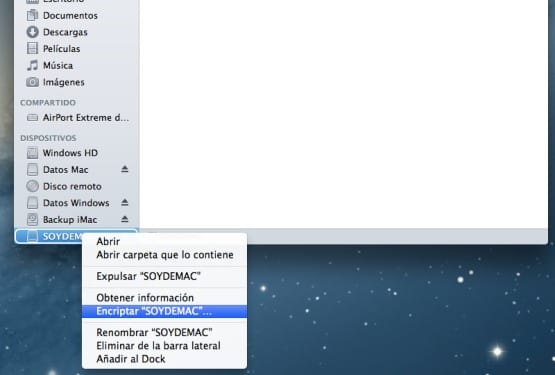
다음으로 할 일은 마우스를 올려서 유닛의 권한을 확인하고 CMD + I 누르기 오른쪽 하단의 자물쇠를 열고 "이 볼륨의 속성 무시"상자를 표시합니다. 우리가 보게 될 그룹은 우리 자신, 글로벌 권한을 수정할 수있는 모든 로컬 계정을위한 "스태프"와 로컬 또는 네트워크를 통해 유닛에 액세스 할 수있는 모든 사람을위한 "모든 사람"이 될 것입니다.
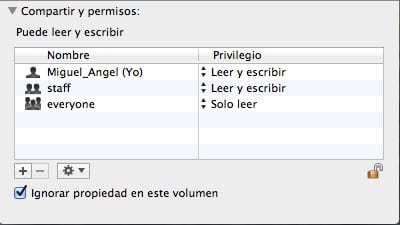
권한
이를 통해 우리 만 액세스 권한을 부여한 사용자를 허용하도록 장치의 권한을 관리합니다 (유효한 관리자 속성이없는 계정, 다른 관리자가있는 경우에도 권한을 수정할 수 있습니다). 여기에서 두 가지 가능성이 있습니다. 하나는 단일 사용자에게 권한을 부여하거나 다중 사용자 권한을 만드는 것입니다.
- 단일 사용자 권한 : «-»버튼을 사용하여«staff»그룹을 삭제하여 로컬 계정의 액세스를 방지하고«everyone»그룹을 액세스없이 탈퇴하여 유출을 방지합니다.
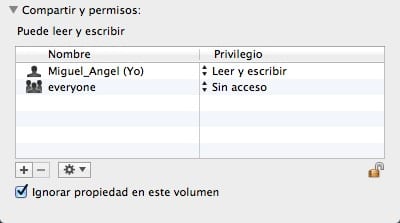
- 다중 사용자 권한 : 여기서는 이전 그룹과 달리 "staff"그룹을 읽기 전용으로두고 "everyone"그룹에 액세스 할 수없는 상태로 둡니다. 이러한 방식으로 우리는 장비의 모든 로컬 사용자가 읽을 수 있지만 다른 위치에서 액세스 할 수는 없습니다.

추가 정보 - NetsWire는 4.0 공개 베타 출시로 생명의 신호를 보냅니다.
출처- CNET
훌륭한 튜토리얼!